Πώς να κάνετε αλλαγή μεγέθους φωτογραφιών με το Google Picasa
Το Picasa 3 είναι ενσύρματο για κοινή χρήση μέσω κοινωνικής δικτύωσηςμέσα ενημέρωσης, blogs και ηλεκτρονικό ταχυδρομείο. Ως εκ τούτου, έχει μερικά χρήσιμα χαρακτηριστικά για την αλλαγή παρτίδας των φωτογραφιών σας σε πιο φιλικά προς το web μεγέθη αρχείων, ώστε να μπορείτε εύκολα να τα στείλετε με ηλεκτρονικό ταχυδρομείο ή να τα μοιραστείτε μέσω dropbox. Σε αυτό το groovyPost, θα σας δείξω πώς μπορείτε γρήγορα και εύκολα να δημιουργήσετε μικρές εκδόσεις φωτογραφιών Picasa χωρίς να αλλάξετε τα πρωτότυπα αρχεία για ευτυχισμένη κοινή ευτυχία!
Ενημέρωση εισηγητή
Την 1η Μαΐου του 2016, η Google αποσύρθηκε από το Picasa. Γνωρίζοντας αυτό, έχω κατεβάσει το τελευταίο και τελευταίο αντίγραφο από την Google για να μπορέσω να χρησιμοποιήσω την εφαρμογή στο μέλλον και να μην σπάσω το παρακάτω άρθρο. Λήψη Windows - Λήψη Mac.
Βήμα 1
Το Google σκότωσε το προϊόν Picasa νωρίτερα το 2016 Λήψη του Picasa 3.8 (ή αργότερα). Δείτε τους παραπάνω συνδέσμους λήψης για Mac ή Windows.

Βήμα 2
Από το Picasa, επιλέξτε μια παρτίδα φωτογραφιών. Μπορείτε να το κάνετε αυτό σχεδιάζοντας ένα κουτί γύρω από τις φωτογραφίες που θέλετε να επιλέξετε ή από Κάνοντας κλικ η πρώτη φωτογραφία της σειράς, που κατέχει ΜΕΤΑΤΟΠΙΣΗ και μετά Κάνοντας κλικ την τελευταία φωτογραφία της σειράς που θέλετε να επιλέξετε.
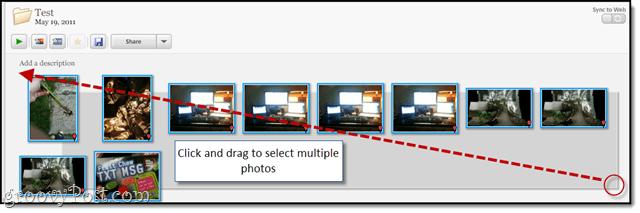
Βήμα 3
Κάντε κλικ Αρχείο > Εξαγωγή εικόνας σε φάκελο. Ή πατήστε CTRL + SHIFT + S στο πληκτρολόγιο.
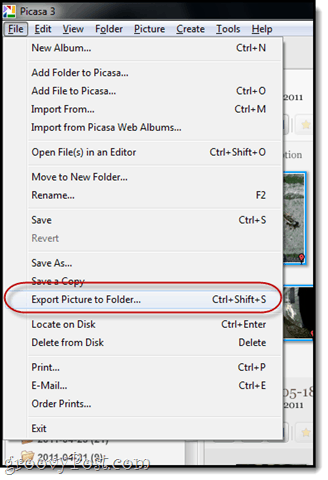
Βήμα 4
Επιλέξτε τις ρυθμίσεις εξαγωγής:
- Τοποθεσία εξαγωγής: Περιηγηθείτε σε ένα φάκελο στον οποίο θέλετε να αποθηκεύσετε τις φωτογραφίες που έχετε αλλάξει. Συνιστούμε να το αφήσετε στην προεπιλογή, αφού βρίσκεται ήδη στη δομή του φακέλου που μπορεί να ανακαλυφθεί από το Picasa.
- Όνομα του εξαγόμενου φακέλου: Ονομάστε ό, τι θέλετε. Ωστόσο, εάν σκοπεύετε να το ονομάσετε "Αλλαγή μεγέθους, "Όπως προτίθεμαι, μπορεί να θέλετε να το γράψετε σωστά.

- Μέγεθος εικόνας: Επιλέγω Αλλαγή μεγέθους σε και σύρετε το ρυθμιστικό σε μια από τις κοινές ρυθμίσεις. Συνιστώ 640 pixels. Είναι αξιοπρεπώς υψηλό res, αλλά ακόμα αστρονομικά χαμηλότερο από ό, τι οι περισσότερες ψηφιακές φωτογραφικές μηχανές πυροβολούν από προεπιλογή.
- Ποιότητα εικόνας: Αφήστε το αυτόματα. Δεν υπάρχει λόγος υποβάθμισης της ποιότητας φωτογραφιών, αφού έχετε ήδη αλλάξει το μέγεθος της φωτογραφίας.
- Αφανής σφραγίδα χάρτου: Προαιρετικός. Θα το καλύψουμε σε ένα άλλο groovyTutorial.
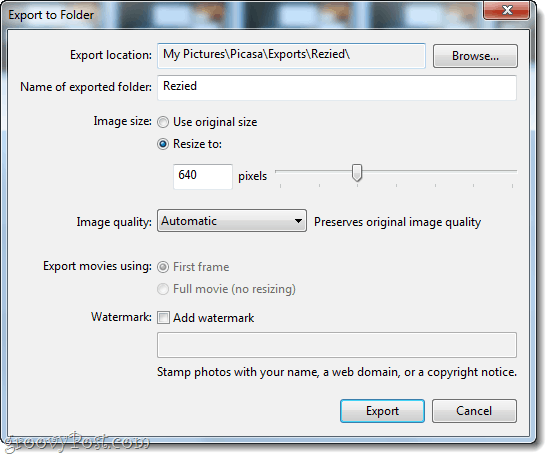
Κάντε κλικ Εξαγωγή όταν τελειώσετε όλοι.
Βήμα 5
Το Picasa θα εκτοξεύσει τις αναπροσαρμοσμένες φωτογραφίες σας σε νέο φάκελο. Πηγαίνει αρκετά γρήγορα, αλλά μπορείτε να παρακολουθήσετε την πρόοδο στην κάτω δεξιά γωνία.
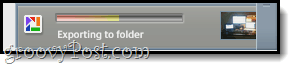
Μόλις ολοκληρωθεί, μπορείτε να δείτε το νέο φάκελο που δημιουργήθηκε κάτω από το Εξαγωγές στην αριστερή καρτέλα, αν αφήσατε το προεπιλεγμένο φάκελο εξαγωγής.
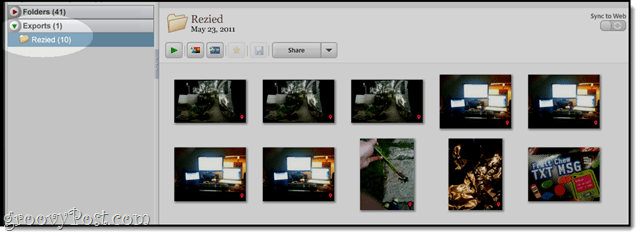
Βήμα 6
Εάν είστε περίεργοι, μπορείτε να επιλέξετε μια φωτογραφία και Κάντε κλικ Προβολή> Ιδιότητες και ελέγξτε τη διαφορά στο μέγεθος του αρχείου.
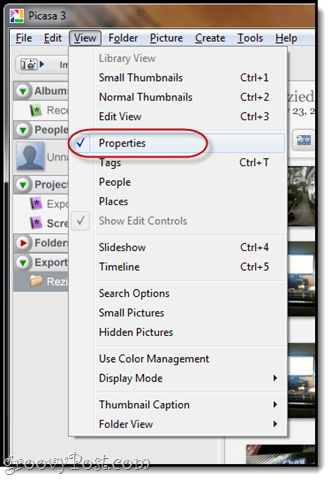
Σε αυτό το παράδειγμα, πήγαμε από 972 KB - σχεδόν ένα megabyte - σε μόλις 88 KB. Αυτό θα είναι πολύ πιο εύκολο με τα σημερινά περιορισμένα σχέδια δεδομένων!
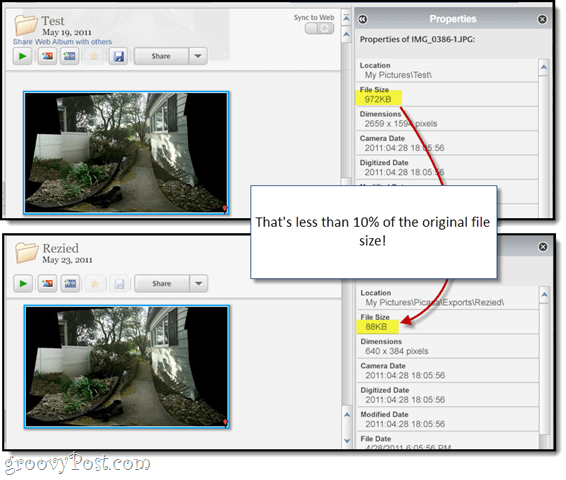
Τώρα που έχετε αλλάξει τις φωτογραφίες σας, ίσως είναι χρήσιμο να προσθέσετε την ανάλυση κατά τη μετονομασία παρτίδων των φωτογραφιών σας. Μέχρι τότε, απολαύστε τις φωτογραφίες Picasa με εύχρηστες διαστάσεις.








![Οι ιστότοποι Google προσθέτουν την ενσωμάτωση, τις ροές δεδομένων και τα προσαρμοσμένα πρότυπα του Picasa [groovyNews]](/images/google/google-sites-adds-picasa-integration-feeds-and-custom-templates-groovynews.png)

Αφήστε ένα σχόλιο